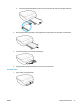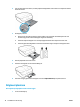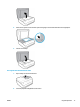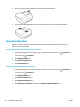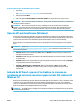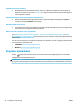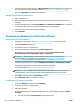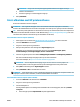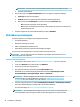User guide
De printer bijwerken met de embedded web server (EWS)
1. Open EWS.
Zie Geïntegreerde webserver op pagina 99 voor meer informatie.
2. Klik op het tabblad Extra.
3. Klik in het gedeelte Printerupdates op Firmware-updates en volg de instructies op het scherm.
OPMERKING: Als er een printerupdate beschikbaar is, zal de printer de update downloaden en installeren en
vervolgens opnieuw opstarten.
OPMERKING: Als er u wordt gevraagd naar proxy-instellingen en als uw netwerk proxy-instellingen
gebruikt, volgt u de instructies op het scherm om een proxyserver in te stellen. Als u niet beschikt over de
details, neem dan contact op met uw netwerkbeheerder of de persoon die het netwerk heeft ingesteld.
Open de HP-printersoftware (Windows)
U kunt de HP printersoftware gebruiken om de printerinstellingen te congureren, de geschatte inktniveaus
te controleren, afdrukbenodigdheden te bestellen, de printer te onderhouden, afdrukproblemen op te lossen
en meer. Meer informatie over de beschikbare printersoftwareopties vindt u in deze handleiding.
Na het installeren van de HP-printersoftware kunt u, afhankelijk van uw besturingssysteem, het volgende
doen:
OPMERKING: Raadpleeg Gebruik de HP Smart-app om af te drukken, te scannen en problemen op te lossen
vanaf een apparaat met iOS, Android of Windows 10 op pagina 19 als u de HP Smart-app in plaats van de
printersoftware gebruikt
● Windows 10: Klik in het bureaublad op Start, selecteer Alle HP uit de lijst met apps en selecteer het
pictogram met de printernaam.
● Windows 8.1: Klik op de pijl naar beneden in de linkerbenedenhoek van het Start-scherm en selecteer
de printernaam.
● Windows 8: Klik met de rechtermuisknop op een leeg gebied van het Start-scherm en klik op Alle apps
op de app-balk en selecteer de printernaam.
● Windows 7, Windows Vista en Windows XP: Klik in het bureaublad op Start, selecteer Alle
programma's, klik op HP, klik op de map van de printer en selecteer dan het pictogram met de
printernaam.
Gebruik de HP Smart-app om af te drukken, te scannen en
problemen op te lossen vanaf een apparaat met iOS, Android of
Windows 10
HP Smart (eerder HP All-in-One Printer Remote genoemd) helpt met het instellen, scannen, afdrukken, delen
en beheren van en met uw HP printer. U kunt documenten en afbeeldingen via e-mail, sms en populaire
cloud- en socialemediaservices delen (zoals iCloud, Google Drive, Dropbox en Facebook). U kunt ook nieuwe
HP printers instellen en benodigdheden beheren en bestellen.
OPMERKING: De app HP Smart is mogelijk niet in alle talen beschikbaar. Sommige functies zijn niet op alle
printermodellen beschikbaar.
NLWW Open de HP-printersoftware (Windows) 19